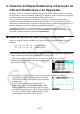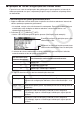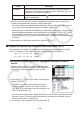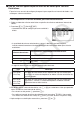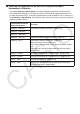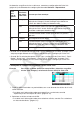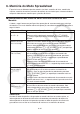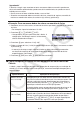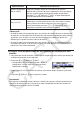Versão 3.20 do Software Guia do Usuário
9-29
Item Descrição
Frequency
Especifica o intervalo de células que contêm valores que indicam a
frequência de cada item dos dados do gráfico. Selecione 1(1) se
não quiser usar valores de frequência.
Mark Type
Especifica o tipo de marca (,
ou ) para usar como marca no
gráfico de dispersão.
3. Use f e c para selecionar o item de configuração que deseja alterar. No menu de
funções que é apresentado, selecione a definição desejada.
• Para mais detalhes sobre definições de StatGraph1, Graph Type e Mark Type, consulte
“Para exibir a tela de configurações gerais do gráfico” (página 6-3).
• Se deseja alterar a definição de XCellRange, YCellRange ou Frequency, selecione o item
desejado e digite diretamente o intervalo de células ou selecione 1(CELL) (2(CELL)
para Frequency) e edite o intervalo de atribuição atual. Ao digitar manualmente um
intervalo de células, use 1(:) para inserir dois pontos (:) entre duas células que definem
o intervalo.
4. Após configurar as definições necessárias, pressione J ou w.
k Exemplo de Operação de Cálculos Estatísticos (Menu CALC)
Este exemplo usa os dados de “Desenho de um Diagrama de Dispersão e de um Gráfico
Linear xy” (página 6-15) para efetuar cálculos estatísticos de variáveis binárias.
0,5, 1,2, 2,4, 4,0, 5,2 (dados
x)
–2,1, 0,3, 1,5, 2,0, 2,4 (dados
y)
u Para efetuar cálculos estatísticos e cálculos de regressão de variáveis
binárias
1. Digite os dados x acima nas células A1:A5 da planilha
de cálculo e os dados y nas células B1:B5, e selecione o
intervalo de células para atribuir os dados (A1:B5).
2. Pressione 6(g)2(CALC) para exibir o menu CALC e
depois 2(2-VAR).
• Isto exibirá uma tela de resultados de cálculos de
variáveis binárias, com base nos dados na etapa 1.
Use c e f para percorrer a tela de resultados. Para
fechar a tela pressione J.
• Para mais informações sobre o significado de cada um dos valores na tela de resultados,
consulte a seção “Visualização dos Resultados de Cálculo de um Gráfico de Variáveis
Binárias Desenhadas” na página 6-22.
3. Para retornar à tela da planilha de cálculo, pressione J.